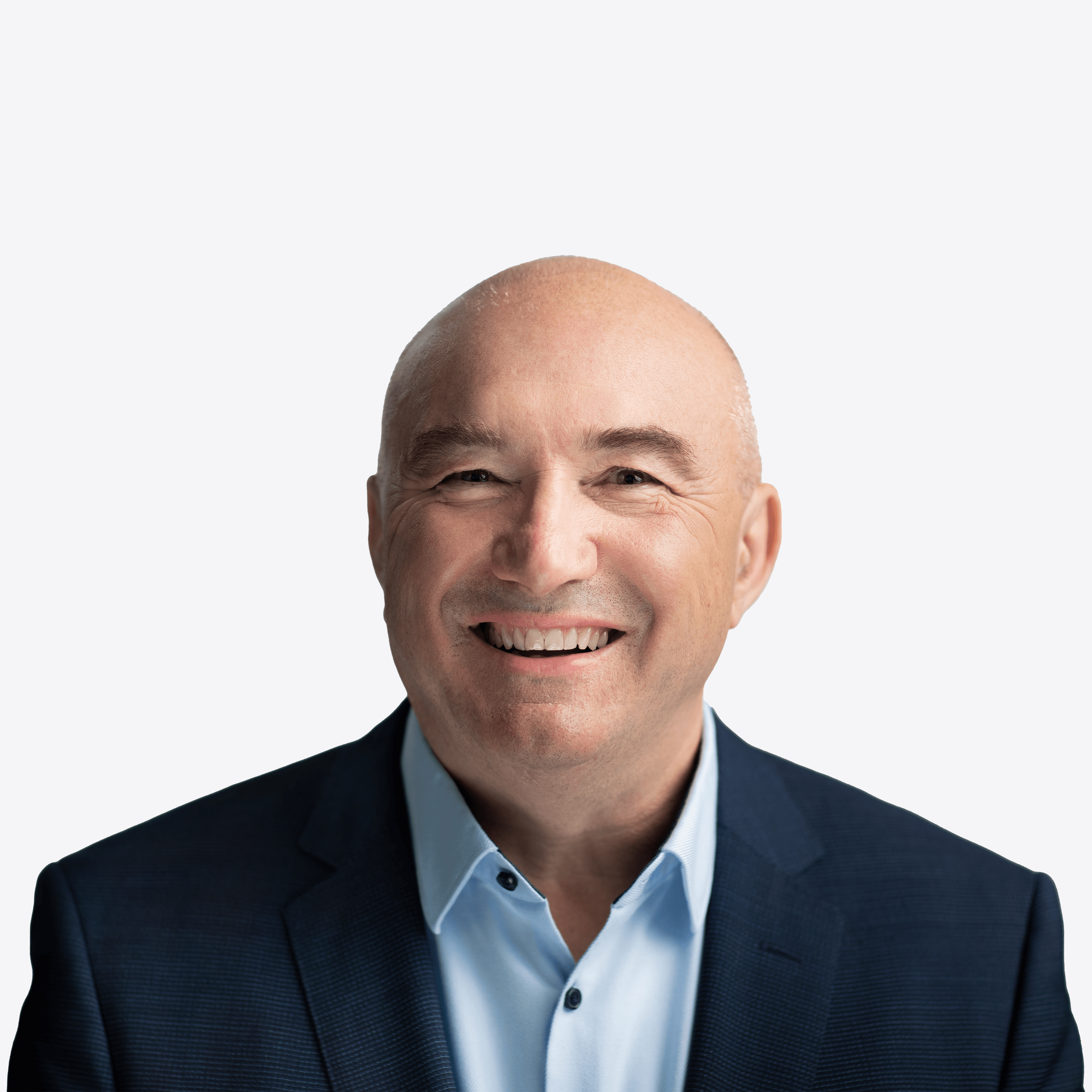Was ist Marketing Automation und warum braucht Inbound Marketing eine Software?
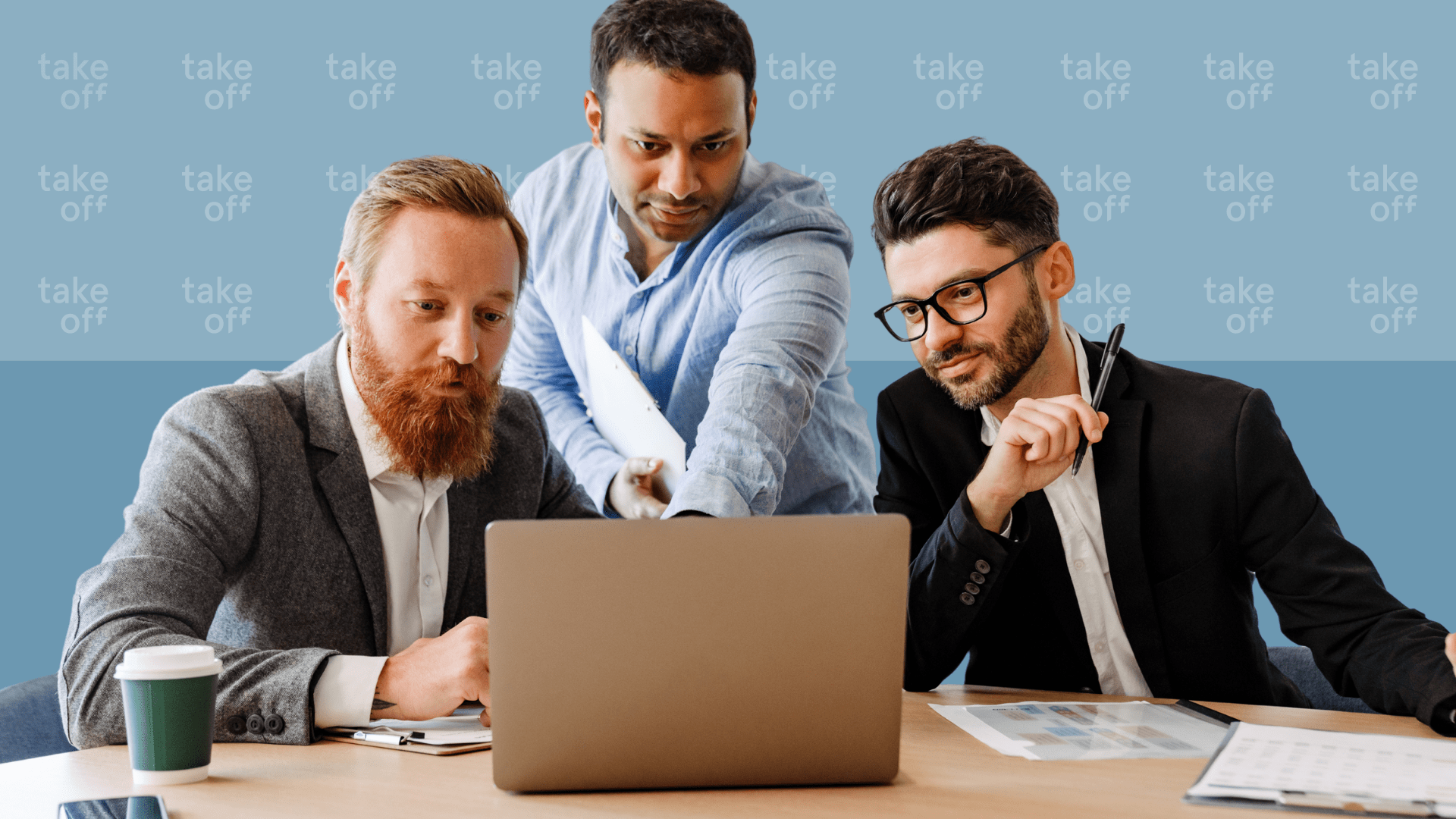
- Was ist Marketing Automation?
- Wie funktioniert Marketing Automation?
- Warum sollten gerade B2B Unternehmen Marketing Automation einsetzen?
- Was kostet Marketing Automation?
- Wie wir Marketing Automation einsetzen: ein Beispiel für B2B Unternehmen
- Wie Marketing Automation unseren Marketing- und Vertriebsprozess bzw. den Kaufprozess unterstützt
- Wie Marketing Automation die Zusammenarbeit zwischen Marketing und Vertrieb fördert
- B2B Marketing Automation Beispiele
- Warum wir bei takeoff die HubSpot Marketing Automation Plattform nutzen und empfehlen
- Die beste B2B Inbound Marketing Software, die wir kennen!
Wir bei takeoff setzen Marketing Automation im Rahmen von Inbound Marketing ein und nutzen dazu HubSpot, eine umfangreiche Software-Plattform, die zahlreiche Funktionen für Marketing Automation, CRM (Customer Relationship Management) und CMS (Content Management System) integriert.
Diese Plattform ermöglicht es uns, verschiedene Schritte und Maßnahmen innerhalb unseres Inbound-Marketing-Prozesses zu automatisieren, einschließlich der Content-Veröffentlichung, Leadgenerierung und -pflege, Kundeninteraktionen und die Analyse von Marketingkampagnen.
Warum und wie wir Marketing Automation für unser Inbound Marketing einsetzen, erklären wir in diesem Überblicksartikel. Daneben erklären wir einige Begriffe, Einsatzmöglichkeiten und Vorgehensweisen rund um das Thema und beschreiben, wie wir Marketing Automation einsetzen.
Wie Inbound Marketing mit Marketing Automation funktioniert, darüber sprechen wir auch in dieser Folge von "No leads, no fun":
Was ist Marketing Automation?
Marketing Automation ist ein systematischer Ansatz, um wiederkehrende Marketingaufgaben automatisch auszuführen, was besonders für die Verbreitung personalisierter Inhalte und die Leadgenerierung nützlich ist.
Damit ist Marketing Automation ein entscheidendes Instrument auch im Inbound Marketing, das die Effektivität und Effizienz von Marketingkampagnen durch die Automatisierung von wiederkehrenden Aufgaben steigert.
Diese Technologie ermöglicht es Unternehmen wie uns und anderen B2B-Unternehmen, maßgeschneiderte und relevante Inhalte gezielt an die richtige Zielgruppe zu liefern, wodurch das Engagement und die Conversion Rate verbessert werden.
Wie funktioniert Marketing Automation?
Marketing Automation funktioniert im Prinzip durch die Sammlung und Analyse von Nutzerdaten durch integrierte Softwarelösungen.
Diese Daten beinhalten Informationen über das Verhalten und die Interaktionen von Nutzern mit der Website, Blogartikeln, E-Mails und anderen Marketingkanälen.
Mithilfe dieser Informationen können Unternehmen automatisierte Maßnahmen oder ganze Kampagnen erstellen, die auf den individuellen Interessen und dem Verhalten der Zielgruppe basieren.
Durch den Einsatz von Marketing Automation können personalisierte E-Mails, Social-Media-Posts und andere, zielgerichtete Marketingmaßnahmen über verschiedene Kanäle automatisch ausgelöst werden, wenn bestimmte Kriterien erfüllt sind, wie etwa das Öffnen einer E-Mail oder der Besuch einer bestimmten Website-Seite.
Warum sollten gerade B2B Unternehmen Marketing Automation einsetzen?
Für B2B-Unternehmen bietet Marketing Automation zahlreiche Vorteile:
- Sie ermöglicht eine tiefere und gezieltere Interaktion mit potenziellen Kunden über den gesamten Kaufzyklus hinweg.
- In B2B-Märkten, in denen Entscheidungsprozesse oft langwierig sind und mehrere Entscheidungsträger involviert sein können, hilft Marketing Automation dabei, Leads effektiv zu pflegen und sie schrittweise zur Kaufentscheidung zu führen. Dies geschieht durch regelmäßige, relevante Kommunikation, die auf den jeweiligen Stand des Leads im Kaufprozess abgestimmt ist.
- Darüber hinaus unterstützt B2B Marketing Automation die Ausrichtung und Synchronisierung von Marketing- und Vertriebsaktivitäten, indem kontinuierlich und nachvollziehbar Leads qualifiziert und detaillierte Einblicke in das Verhalten und die Präferenzen der Zielgruppe möglich gemacht werden.
- Ein effektives Marketing Automation-System wie etwa HubSpot ermöglicht es B2B-Unternehmen, ihre Marketingstrategie zu optimieren und besser auf die Bedürfnisse ihrer Kunden einzugehen.
- Durch die Automatisierung von Routineaufgaben können B2B-Marketingteams ihre Ressourcen auf strategische Planung und kreative Aufgaben konzentrieren, während gleichzeitig die Kundenerfahrung durch personalisierte und zeitnahe Kommunikation verbessert wird.
Was kostet Marketing Automation?
Die Kosten für Marketing Automation können stark variieren und hängen von verschiedenen Faktoren ab, wie dem Umfang der benötigten Funktionen, der Größe des Unternehmens und der Anzahl der Nutzer oder Kontakte in der Datenbank.
Es gibt Lösungen für kleine Unternehmen, die mit kostenlosen oder günstigen Plänen beginnen, bis hin zu Enterprise-Lösungen, die mehrere Tausend Euro pro Monat kosten können. Wieder andere Lösungen beinhalten Funktionen, die über Marketing Automation hinaus gehen und auch vom Vertriebs- und Serviceteam genutzt werden können.
Wir wissen aus mehr als langjähriger Erfahrung im Inbound Marketing, dass die Kosten für Marketing Automation Software ca. 10 bis 15 Prozent der gesamten Inbound-Marketing-Kosten im B2B-Bereich betragen. Als Orientierung würden wir davon ausgehen, dass die Kosten für Marketing Automation bei maximal 0,5 Prozent des Umsatzes liegen dürfen.
Zusätzlich sollte zur Technologie auch in Strategie, Content und laufende Implementierungen investiert werden. Denn Marketing Automation alleine generiert keine Leads und ist weit mehr als nur ein Set von Tools: Es erfordert ein Umdenken und die Integration in einen durchgängigen Prozess von der Leadgenerierung bis zum Verkauf, um wirkliche Ergebnisse zu erzielen.
Wie wir Marketing Automation einsetzen: ein Beispiel für B2B Unternehmen
Marketing Automation unterstützt bei uns eine umfassende und transparente Kommunikationsstrategie mit potenziellen Kunden.
Diese Kommunikationsstrategie bzw. Inbound-Marketing-Strategie basiert auf der "They Ask, You Answer"-Philosophie von Marcus Sheridan: Unternehmen sollten auf jede Frage, die ein Kunde hat, offen und ehrlich antworten. Dies schafft Vertrauen und positioniert das Unternehmen als vertrauenswürdige Autorität in seinem Bereich.
Wie unser Inbound-Marketing-Prozess aussieht bzw. warum wir auf "They Ask, You Answer" setzen, darüber sprechen wir in dieser Folge unseres Podcasts "No leads, no fun":
Die wichtigsten Funktionen und Bereiche, die Marketing Automation im Rahmen dieser Inbound-Marketing-Strategie unterstützt, sind dabei:
- der Marketing- und Vertriebsprozess bzw. Kaufprozess
- die Zusammenarbeit von Marketing und Vertrieb
Wie Marketing Automation unseren Marketing- und Vertriebsprozess bzw. den Kaufprozess unterstützt
1. Erstellung und Verbreitung von Inhalten
Inbound Marketing nach dem They Ask, You Answer-Prinzip bedeutet, transparent und umfassend auf Kundenfragen zu antworten. Marketing Automation erleichtert diesen Prozess durch Tools für Content-Management und Veröffentlichung.
Wir können etwa automatisierte Workflows einrichten, um neue Inhalte wie Blogartikel oder Videos, die häufig gestellte Fragen beantworten, planmäßig zu veröffentlichen und über verschiedene Kanäle zu verbreiten.
2. Personalisierte Inhalte entlang der Buyer’s Journey
Marketing Automation ermöglicht es Unternehmen, Inhalte präzise auf die Phase der Buyer’s Journey auszurichten, in der sich ein Lead befindet.
Egal, ob ein Kunde sich in der Awareness-Phase, Consideration-Phase oder Decision-Phase befindet, entsprechend können automatisierte E-Mails mit angepassten Inhalten versendet werden, die genau auf die Fragen oder Bedenken eingehen, die für diese Phase typisch sind.
Gleichzeitig kann die Kommunikation personalisiert und Inhalte basierend auf dem Verhalten und den Interessen der Benutzer segmentiert werden.
Beispielsweise können E-Mails mit personalisierten Empfehlungen für Blogartikel oder Ressourcen versendet werden, die auf früheren Interaktionen des Benutzers mit der Website basieren.
3. Identifizierung und Engagement von Leads
Marketing Automation ermöglicht ein effektives Lead Scoring, indem es das Engagement und das Interesse der Leads anhand ihrer Interaktionen mit der Website bzw. Content bewertet. So kann zum Beispiel erfasst werden, welche Seiten besucht oder welche Inhalte angeklickt oder heruntergeladen worden sind.
Das hilft dem Vertrieb, die Bereitschaft eines Leads zum Kauf zu verstehen und den Fokus auf die vielversprechendsten Kontakte zu legen. Sie sehen ganz genau, welche Inhalte ein Lead konsumiert hat und können diesen Kontext zum Beispiel auch in Verkaufsgesprächen nutzen, um besser auf die spezifischen Bedürfnisse und Fragen des Leads einzugehen (Sales Enablement Content bzw. Assignment Selling).
Anschließend können automatisierte Lead-Nurturing-Kampagnen eingesetzt werden, um Leads mit weiteren relevanten Informationen zu versorgen und sie durch den Kaufprozess zu führen.
5. Reporting, Analyse und Optimierung
Marketing Automation bietet umfassende Analytics- und Reporting-Funktionen, die es B2B-Unternehmen wie uns ermöglichen, den Erfolg von Content und Kampagnen zu messen.
Das ist entscheidend für unseren Inbound-Marketing-Prozess, da es uns ermöglicht, die Wirksamkeit der Antworten auf Kundenfragen zu beurteilen und Bereiche zu identifizieren, in denen Verbesserungen erforderlich sind, um das Engagement zu erhöhen und die Conversion Rates zu verbessern.
Wie Marketing Automation die Zusammenarbeit zwischen Marketing und Vertrieb fördert
1. Geteilte Daten und Einblicke
Marketing Automation-Systeme, die mit CRM-Systemen integriert sind, ermöglichen einen nahtlosen Austausch von Daten und Einblicken zwischen Marketing und Vertrieb. Beide Teams können auf dieselben Informationen über das Verhalten und die Interessen der Leads zugreifen und bekommen so ein einheitliches Verständnis der Kundenbedürfnisse.
Über das Thema "Zusammenarbeit von Marketing und Vertrieb" und die dazu passenden Tools sprechen wir auch in dieser Folge unseres Podcasts "No leads, no fun":
2. Einheitliche Kommunikation
Durch die Verwendung von Marketing Automation können Marketing- und Vertriebsteams sicherstellen, dass die gesamte Kommunikation mit potenziellen Kunden konsistent und markenkonform ist.
Automatisierte E-Mail-Workflows und vordefinierte Vorlagen helfen dabei, eine einheitliche Botschaft zu vermitteln.
Diese Konsistenz in der Kommunikation trägt auch dazu bei, das Vertrauen der Kunden zu stärken und ihren Kaufprozess zu erleichtern.
3. Feedbackschleifen und Verbesserungen
Mit Marketing Automation können wir die Reaktionen der Kunden auf verschiedene Inhalte und Kampagnen genau messen und analysieren. Diese Daten können verwendet werden, um Feedbackschleifen zwischen Marketing und Vertrieb zu etablieren, wobei beide Teams zusammenarbeiten, um Inhalte und Strategien basierend auf realen Leistungsdaten kontinuierlich zu optimieren.
Diese fortlaufende Verbesserung hilft nicht nur die Effektivität der Inbound-Strategie zu erhöhen, sondern fördert auch eine Kultur der Zusammenarbeit und gemeinsamen Verantwortung.
4. Priorisierung und Effizienz im Vertriebsprozess
Die Lead-Scoring-Funktionen der Marketing Automation helfen dabei, die Verkaufsbemühungen zu priorisieren, indem sie anzeigen, welche Leads am ehesten kaufbereit sind. Der Vertrieb kann so seine Zeit und Ressourcen effizienter nutzen, indem er sich auf die Leads konzentriert, die am weitesten im Kaufprozess fortgeschritten sind.
Marketing und Vertrieb können gemeinsam Kriterien für das Lead Scoring festlegen, was zu einer engeren Abstimmung und besserer Zielausrichtung beiträgt.
5. Beschleunigung des Verkaufszyklus
Relevante und personalisierte Informationen können automatisch an Leads zu strategischen Zeitpunkten ihrer Käuferreise bereitgestellt und der Verkaufszyklus beschleunigt werden. Vertriebsmitarbeiter können mit besser informierten Leads Gespräche führen, da diese bereits durch Content "genurtert" wurden.
Das verringert die Zeit, die der Vertrieb aufwenden muss, um Leads zu qualifizieren und auf den Kauf vorzubereiten, und ermöglicht es ihnen, schneller zum Abschluss zu kommen.
B2B Marketing Automation Beispiele
Ein Beispiel für den Einsatz von Marketing Automation im Rahmen von B2B-Inbound-Marketing ist die automatische Versendung von personalisierten E-Mail-Kampagnen, die auf die häufigsten Fragen der Zielgruppe eingehen.
Sobald ein Interessent einen relevanten Blogbeitrag auf der Website liest oder ein spezifisches E-Book oder Whitepaper herunterlädt, kann das System automatisch eine Serie von E-Mails auslösen, die weitere hilfreiche Informationen zu diesem Thema bieten, die Kaufentscheidung erleichtern und den Lead weiter durch den Sales Funnel führen.
Ein weiteres Beispiel für die Nutzung von Marketing Automation im Rahmen von Inbound Marketing ist die Einrichtung von automatisierten Workflows zur Lead-Qualifizierung.
Durch die Analyse, wie Interessenten mit dem Content interagieren (z. B. welche Seiten sie besuchen, welche Inhalte sie herunterladen und wie oft sie mit E-Mails interagieren), können Unternehmen die Leads identifizieren, die am ehesten kaufbereit sind. Anschließend können automatisierte Nachrichten oder Aufgaben für das Vertriebsteam generiert werden, um sich gezielt mit diesen hoch qualifizierten Leads zu beschäftigen.
Chatbots sind ebenfalls ein häufig eingesetztes Marketing Automation Tool B2B-Unternehmen können einen Chatbot auf der Website implementieren, der automatisch auf häufig gestellte Fragen von Besuchern antwortet.
Basierend auf den gestellten Fragen und den Interaktionen des Benutzers mit dem Bot können personalisierte Inhalte vorgeschlagen und entsprechende Ressourcen (wie Blogartikel oder Leitfäden) bereitgestellt werden, um den Nutzer weiter zu informieren und durch den Entscheidungsprozess zu leiten.
Lead Magnete und Marketing Automation
Inbound Marketing bzw. Leadgenerierung funktioniert besonders gut, wenn B2B-Unternehmen Lead Magnete anbieten.
Lead Magnete lösen vorgelagerte Probleme der eigenen Zielgruppe mit dem eigenen Angebot. Das sind Hürden sein, die ein potenzieller Kunde nehmen muss, bevor er etwas kaufen kann: etwa zusätzliche Mitarbeiter einstellen, bevor man eine Software einführt. Ein Lead Magnet könnte dann zum Beispiel eine Vorlage für eine Stellenanzeige für diesen Job sein.
Dieses Lead-Magnet-Konzept von Alex Hormozi betont die Bedeutung hochwertiger Inhalte, die Besucher dazu motivieren, ihre Kontaktdaten im Austausch für den Zugriff auf diese Inhalte preiszugeben.
Lead Magnete dienen nicht nur dazu, potenzielle Kunden anzulocken, sondern sie zu qualifizieren, indem sie relevante Probleme oder Fragen der Zielgruppe ansprechen und Lösungen oder Antworten bieten.
Marketing Automation ist entscheidend für den Erfolg von Lead Magneten, da eine Software den Prozess der Leadgenerierung, -Erfassung und -Pflege optimiert. Durch automatisierte Workflows können Unternehmen sofort auf die Interaktionen der Leads reagieren und personalisierte Follow-up-Kommunikation bereitstellen, um sie weiter durch den Sales Funnel zu führen.
Über ein gutes Beispiel für den Einsatz von Marketing Automation bei der Leadgenerierung mit Lead Magneten sprechen wir auch in dieser Folge unseres Podcasts "No leads, no fun":
Warum wir bei takeoff die HubSpot Marketing Automation Plattform nutzen und empfehlen
Ein wesentlicher Teil der Marketing Automation besteht für uns bei takeoff darin, eine Strategie und einen Plan zu entwickeln, bevor die Automationstools implementiert werden UND für jede Menge guten Content zu sorgen, damit die Marketing Automation auch läuft!
Das umfasst unter anderem die Definition von Zielen entlang des Marketing- und Sales-Funnels, die Entwicklung einer Content-Strategie, die auf die Buyer Persona und deren Journey abgestimmt ist, sowie die Festlegung von Methoden zur Content-Promotion, Leadgenerierung und -nurturing.
Daraus entsteht dann ein Plan für Content, den "Treibstoff" für unsere Marketing Automation bzw. für unser Inbound Marketing.
Das bedeutet, dass wir einen Großteil unserer Arbeit rund um Marketing Automation in Content stecken, damit diese überhaupt funktioniert. Diese Vorgehensweise hat sich für uns bewährt – aber auch nur, weil wir uns dazu auf unsere Marketing Automation Software verlassen können und uns weniger um die "technische" Implementierung kümmern müssen.
HubSpot hat den Begriff "Inbound Marketing" um 2005 geprägt und basierend auf der Inbound-Idee eine Software über die Jahre weiterentwickelt, die Unternehmen dabei hilft, Kunden mit Marketing Automation und gutem Content zu gewinnen.
Für uns ist HubSpot eine "Inbound Marketing Automation Software", mit der wir Inbound Marketing so umsetzen können, wie es sich für uns bewährt hat – und mit der wir unseren Inbound-Marketing-Prozess ständig weiterentwickeln können, da auch HubSpot sich ständig weiterentwickelt und neue Einflüsse und Tools wie zum Beispiel KI integriert.
Mit anderen Worten: Wir können Inbound Marketing so gut machen, weil wir uns auf HubSpot verlassen können.
In dieser Folge unseres Podcasts "No leads, no fun" sprechen wir über das Thema Inbound Marketing mit HubSpot:
Die beste B2B Inbound Marketing Software, die wir kennen!
HubSpot ist speziell auf die Bedürfnisse und Ziele unserer Strategie zugeschnitten. Es bietet umfangreiche Funktionen, die das Erstellen, Verwalten und Optimieren von Inhalten erleichtern, die die Fragen von Kunden beantworten.
Weiterhin unterstützt HubSpot die nahtlose Integration von Marketing- und Vertriebsprozessen, was eine kohärente Umsetzung der Inbound-Strategie über die gesamte Käuferreise hinweg ermöglicht.
HubSpot ist daher die optimale Software für unseren Inbound-Marketing-Prozess, weil es eine allumfassende Plattform bietet, die auf Transparenz, Bildung und Vertrauensbildung ausgerichtet ist – Kernprinzipien, nach denen wir unser Inbound Marketing ausgerichtet haben.
Die integrierten Tools für Content-Management, SEO, E-Mail-Marketing, CRM und Analyse unterstützen Unternehmen wie uns dabei, relevante Inhalte effizient zu erstellen, zu veröffentlichen und deren Wirkung zu messen.
HubSpot erleichtert uns so die Erstellung und Pflege von Kundenbeziehungen durch personalisierte Kommunikation und bietet tiefe Einblicke, die zur kontinuierlichen Verbesserung unserer Marketing- und Vertriebsstrategien beitragen.